Stellen Sie die iPhone-Bildschirmaufzeichnung wieder her, die mit 6 effektiven Lösungen nicht funktioniert [2023]
Die Bildschirmaufzeichnung ist eine Möglichkeit, die wertvollen Momente auf Ihrem Bildschirm aufzuzeichnen und zu speichern. Darüber hinaus ist das Teilen dessen, was auf Ihrem Bildschirm ist, eine Möglichkeit, sich mit der Welt zu verbinden. Es ist jedoch etwas stressig, wenn Ihre Bildschirmaufzeichnung nicht funktioniert. Sie sehen sich beispielsweise den Live-Stream Ihres Lieblingskünstlers an. In diesem Zusammenhang möchten Sie den Moment speichern und ihn unzählige Male offline ansehen. Daher ist ein Bildschirmrekorder für Sie in der Tat ein Muss. Der standardmäßige iPhone-Bildschirmrekorder funktioniert von iOS 11 bis iOS 18. Aber was tun Sie, wenn Ihre iPhone-Bildschirmaufzeichnung nicht funktioniert? Reduzieren Sie Ihren Stress und erfahren Sie in diesem Artikel, wie Sie die iPhone-Bildschirmaufzeichnung auf intelligente Weise reparieren können.
Guide-Liste
6 effiziente Lösungen, um zu beheben, dass die iPhone-Bildschirmaufzeichnung nicht funktioniert Häufig gestellte Fragen zu iPhone-Bildschirmaufzeichnung funktioniert nicht6 effiziente Lösungen, um zu beheben, dass die iPhone-Bildschirmaufzeichnung nicht funktioniert
Kein Stress mehr! Wir sind hier, um Ihnen effiziente Lösungen zu bieten, um das Problem zu lösen, dass die iPhone-Bildschirmaufzeichnung nicht funktioniert. Verlassen Sie sich auf die folgenden Lösungen und wir werden unser Bestes geben, um Ihr Anliegen zu erfüllen.
#Solution 1: Screen Recorder zur Systemsteuerung für einfache Aufnahme hinzufügen
Wenn Sie einfach und schnell auf Ihren Bildschirmrekorder zugreifen möchten, müssen Sie ihn zum Bedienfeld hinzufügen.
Schritt 1.Gehen Sie zur App „Einstellungen“ und klicken Sie dann auf die Schaltfläche „Kontrollzentrum“. Fügen Sie anschließend einfach die Funktion „Bildschirmaufzeichnung“ zu Ihrem Control Center hinzu.
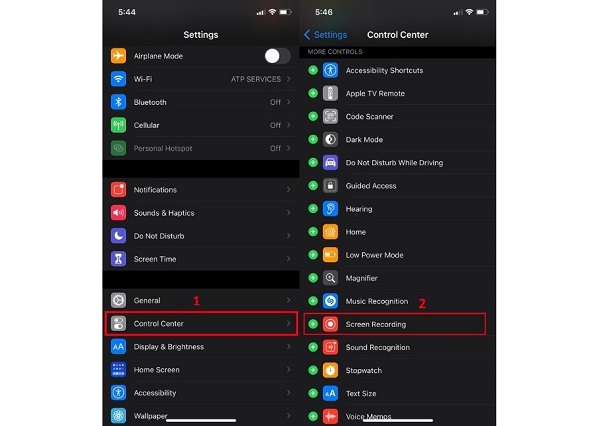
Schritt 2.Gehen Sie danach zum „Kontrollzentrum“. Für das neue Update-System von iOS rufen Sie einfach das versteckte Menü in der oberen rechten Ecke des Geräts auf. Wenn Ihr System hingegen veraltet ist, können Sie im Menü nach oben scrollen. Suchen Sie als Nächstes die Schaltfläche „Aufzeichnen“ im „Kontrollzentrum“, schalten Sie sie ein und Sie können mit der Aufzeichnung Ihres Bildschirms beginnen. Auf diese Weise können Sie beheben, dass die Bildschirmaufzeichnung des iPhone 13/12/11/X nicht funktioniert.
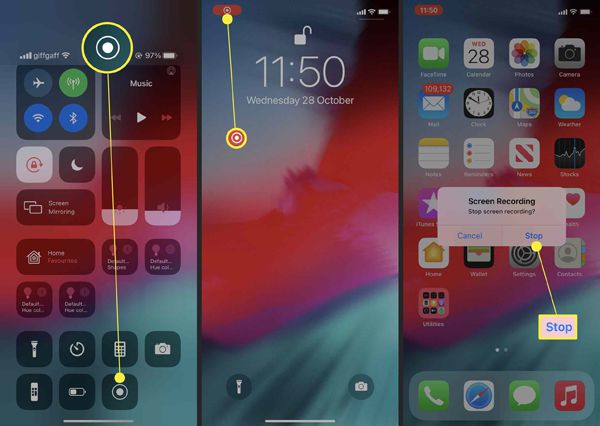
#Solution 2: Schalten Sie das Mikrofon ein, um Audio aufzunehmen
Damit auch Ihr Ton aufgezeichnet werden kann, schalten Sie das Mikrofon ein. Gehen Sie wie oben beschrieben zum „Kontrollzentrum“ und drücken Sie dann lange auf die Schaltfläche „Aufzeichnen“. Tippen Sie anschließend auf die Schaltfläche „Mikrofon“, schalten Sie es ein und Sie werden sehen, dass es die Farbe Rot annimmt. Sie können diese Lösung ausprobieren, um zu beheben, dass die iPhone-Bildschirmaufzeichnung nicht funktioniert und kein Tonproblem auftritt.
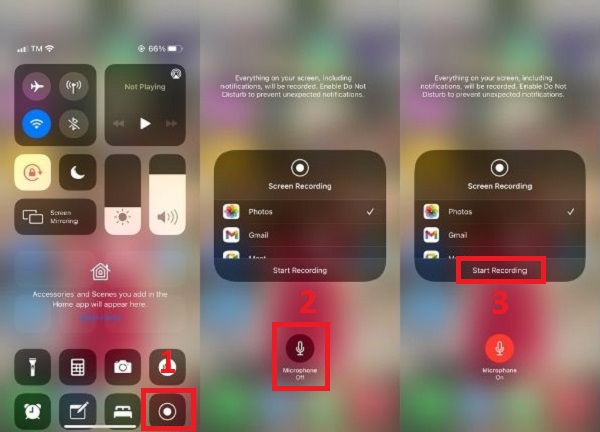
#Solution 3: Überprüfen Sie die Einschränkungen für Screen Recorder
Um zu beheben, dass die iPhone-Bildschirmaufzeichnung ohne eine verfügbare Schaltfläche „Aufzeichnung“ im „Kontrollzentrum“ nicht funktioniert, können Sie die folgenden Schritte ausführen, um sie zugänglich zu machen.
Schritt 1.Gehen Sie zu „Einstellungen“ und suchen Sie nach „Bildschirmzeit“. Tippen Sie anschließend auf „Inhalts- und Datenschutzbeschränkungen“ und dann auf „Inhaltsbeschränkungen“.
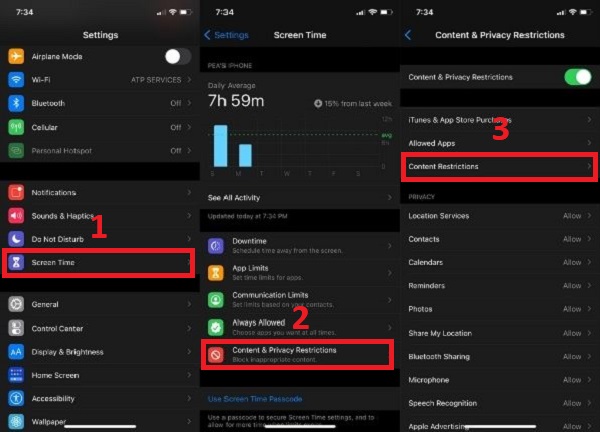
Schritt 2.Suchen Sie im „Game Center“ in der Liste nach „Bildschirmaufzeichnung“. Wählen Sie anschließend „Zulassen“, damit Ihr Bildschirmrekorder zum Kontrollzentrum hinzugefügt wird.
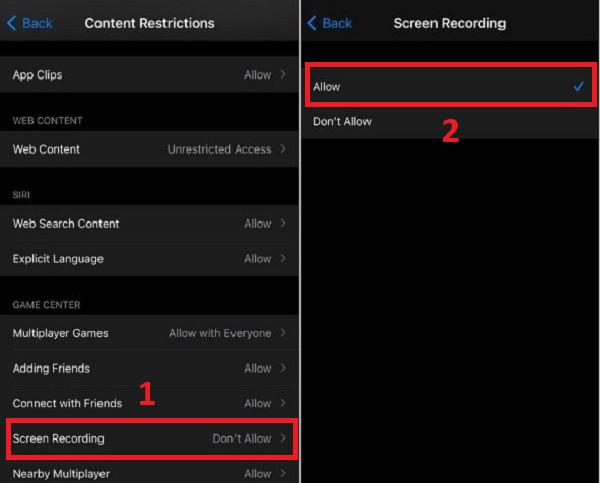
#SLösung 4: Überprüfen Sie den Speicherplatz zum Speichern von Aufzeichnungen
Wenn die Bildschirmaufzeichnung aufgrund von 5823 nicht gespeichert werden konnte, können Sie Ihren Speicherplatz überprüfen. Denn wenn Sie wenig Speicherplatz haben, können Ihre aufgenommenen Videos nicht gespeichert werden. Stellen Sie dabei sicher, dass genügend Speicherplatz für Ihre aufgezeichneten Videos vorhanden ist, indem Sie nicht verwendete Apps auslagern. Darüber hinaus können Sie einfach den Cache einiger Apps löschen, die den größten Teil Ihres Speicherplatzes verbrauchen. Auf diese Weise können Sie beheben, dass die iPhone-Bildschirmaufnahme nicht funktioniert.
#Solution 5: Erzwingen Sie einen Neustart Ihres iPhones, um das Feststecken zu beheben
Wenn Sie beispielsweise nicht finden können, warum Ihr Bildschirmrekorder die Aufnahme plötzlich stoppt, können Sie Ihr iPhone neu starten, um das Problem zu beheben. Halten Sie einfach die „obere Taste“ gedrückt, um das iPhone SE (1. Generation), 5 oder früher auszuschalten. Um Ihr iPhone SE (2. Generation), 8, 7 oder 6 herunterzufahren, halten Sie bitte die „Seiten“-Taste gedrückt. Halten Sie beim iPhone X oder 11 gleichzeitig die beiden „Lautstärke- und Seiten“-Tasten gedrückt. Warten Sie mindestens 30 Sekunden, bevor Sie Ihr Gerät wieder einschalten. Versuchen Sie diese Methode, um das Problem zu beheben, dass die Bildschirmaufzeichnung des iPhone 13/12/11/X nicht funktioniert. Später können Sie Bildschirmaufnahme mit Ton auf dem iPhone 12 und andere Modelle.
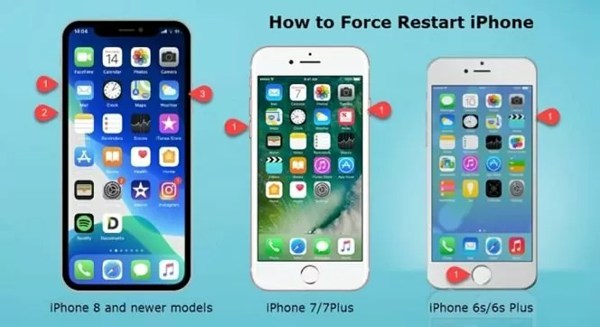
#Solution 6: Spiegeln Sie Ihr iPhone für eine bessere Aufnahme auf den Computer
Wenn Sie alle oben beschriebenen Schritte ausgeführt haben und Ihren Bildschirm immer noch nicht aufzeichnen können, ist die beste Lösung für Sie, Ihr iPhone auf den Computer zu spiegeln und den iPhone-Bildschirm auf Ihrem Computer aufzuzeichnen AnyRec Screen Recorder.
AnyRec Screen Recorder ist einer der kompetentesten Bildschirmrekorder online. Wenn Sie ein Lehrer, Geschäftsmann, Online-Spieler und sogar eine gewöhnliche Person sind, AnyRec ist für Sie geeignet! Mit dieser Anwendung können Sie Ihre wichtigen Meetings und Diskussionen, Spiele, Videoanrufe, Video-Tutorials, Live-Streaming und mehr problemlos und ohne Verzögerung aufzeichnen. Darüber hinaus helfen Ihnen die neuen Funktionen - Photo Recorder, Ihr iPhone mit einfachen Klicks zu spiegeln und aufzunehmen. Laden Sie diese App herunter und beheben Sie, dass die iPhone-Bildschirmaufnahme nicht funktioniert. Sie können sogar den besten Bildschirmrekorder verwenden Lösen Sie den iPhone-Screenshot, der nicht funktioniert problemlos ausgeben.

100% Sicher
100% Sicher
Häufig gestellte Fragen zu iPhone-Bildschirmaufzeichnung funktioniert nicht
-
1.Warum funktioniert meine Bildschirmaufnahme nicht?
In einigen Fällen ist Ihr iPhone-Speicher voll und benötigt mehr Speicherplatz, um Ihre aufgezeichneten Videos zu speichern. Damit können Sie ungenutzte Apps auslagern oder den Cache einiger Apps löschen, die den größten Teil Ihres Speicherplatzes verbrauchen.
-
2.Gibt es einen integrierten Bildschirmrekorder für iPhone-Geräte?
Absolut ja. Sie müssen nur zu den „Einstellungen“ gehen. Tippen Sie auf das Kontrollzentrum und suchen Sie nach „Bildschirmaufzeichnung“. Tippen Sie dann auf die Schaltfläche „Hinzufügen“, um sie zu aktivieren.
-
3.Warum haben meine aufgenommenen Videos keinen Ton?
Das liegt daran, dass Ihr Mikrofon nicht eingeschaltet ist. Sie können es aktivieren, indem Sie zum „Kontrollzentrum“ gehen und dann lange auf die Schaltfläche „Aufzeichnen“ drücken. Tippen Sie anschließend auf die Schaltfläche „Mikrofon“ und schalten Sie es ein.
Abschluss
Wir hoffen, dass wir Ihnen mit diesem Artikel dabei geholfen haben, Ihre nicht funktionierende iPhone-Bildschirmaufnahme zu reparieren. Sie können jede der genannten Methoden ausprobieren, um diese Funktion auf Ihrem iPhone zu überprüfen und zu beheben, oder Sie können sich einfach auf AnyRec Screen Recorder verlassen. Der Telefonrecorder kann den Telefonbildschirm auf dem PC in einem Schritt spiegeln und aufzeichnen. Wenn Sie noch Fragen dazu haben, dass die iPhone-Bildschirmaufzeichnung nicht funktioniert, können Sie sich gerne an uns wenden.
